风扇噪音产生原因及处理
电脑主机风扇声音四大原因及解决办法
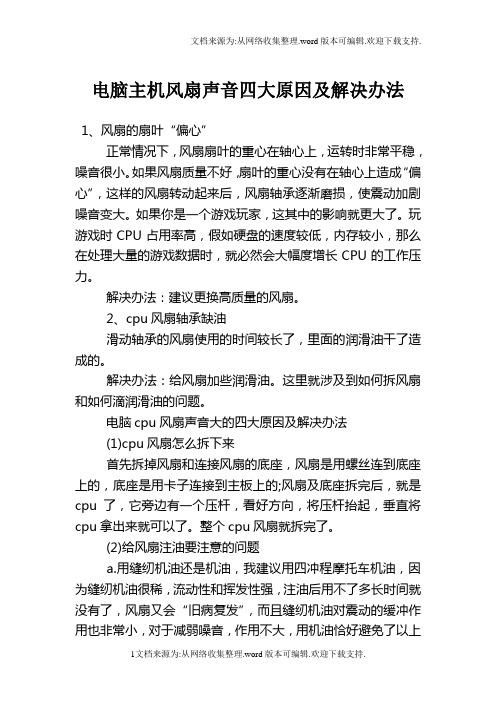
电脑主机风扇声音四大原因及解决办法1、风扇的扇叶“偏心”正常情况下,风扇扇叶的重心在轴心上,运转时非常平稳,噪音很小。
如果风扇质量不好,扇叶的重心没有在轴心上造成“偏心”,这样的风扇转动起来后,风扇轴承逐渐磨损,使震动加剧噪音变大。
如果你是一个游戏玩家,这其中的影响就更大了。
玩游戏时CPU占用率高,假如硬盘的速度较低,内存较小,那么在处理大量的游戏数据时,就必然会大幅度增长CPU的工作压力。
解决办法:建议更换高质量的风扇。
2、cpu风扇轴承缺油滑动轴承的风扇使用的时间较长了,里面的润滑油干了造成的。
解决办法:给风扇加些润滑油。
这里就涉及到如何拆风扇和如何滴润滑油的问题。
电脑cpu风扇声音大的四大原因及解决办法(1)cpu风扇怎么拆下来首先拆掉风扇和连接风扇的底座,风扇是用螺丝连到底座上的,底座是用卡子连接到主板上的;风扇及底座拆完后,就是cpu了,它旁边有一个压杆,看好方向,将压杆抬起,垂直将cpu拿出来就可以了。
整个cpu风扇就拆完了。
(2)给风扇注油要注意的问题a.用缝纫机油还是机油,我建议用四冲程摩托车机油,因为缝纫机油很稀,流动性和挥发性强,注油后用不了多长时间就没有了,风扇又会“旧病复发”,而且缝纫机油对震动的缓冲作用也非常小,对于减弱噪音,作用不大,用机油恰好避免了以上两个缺点。
b.注油后的密封问题,风扇注油部位贴着一标签纸,揭下标签纸注油后,该标签纸一般就不能再用了,用什么来代替呢?我选用的是四五层的透明胶带纸。
找来一卷透明胶带纸,用小刀横向划一刀,划破大约四五层,然后把这四五层的透明胶带纸一起揭下来就可以用了。
注意千万不能只用一层胶带纸,因为一层胶带纸在风扇转动时易振动产生噪音,还有可能破损造成机油飞溅。
用透明胶带纸代替标签纸还有一个好处是风扇是否缺油,一看便知,一目了然,不用拆开。
3、风扇的转速高新的风扇声音大的原因往往是因为风扇的转速很高导致的,尤其是原装的风扇,扇叶的面积比较小,铝制的散热鳍片数量较少,这样如果发热量大的时候为了保证处理器的温度不过高,就必须提高散热器的风扇的转速才可以。
显卡风扇噪音问题及降噪技巧
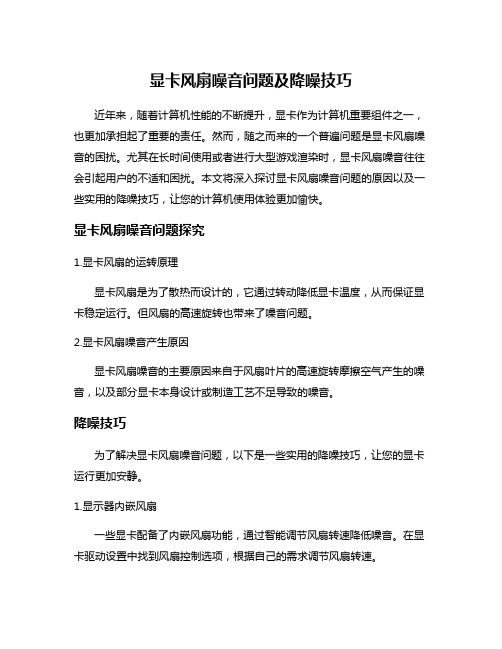
显卡风扇噪音问题及降噪技巧近年来,随着计算机性能的不断提升,显卡作为计算机重要组件之一,也更加承担起了重要的责任。
然而,随之而来的一个普遍问题是显卡风扇噪音的困扰。
尤其在长时间使用或者进行大型游戏渲染时,显卡风扇噪音往往会引起用户的不适和困扰。
本文将深入探讨显卡风扇噪音问题的原因以及一些实用的降噪技巧,让您的计算机使用体验更加愉快。
显卡风扇噪音问题探究1.显卡风扇的运转原理显卡风扇是为了散热而设计的,它通过转动降低显卡温度,从而保证显卡稳定运行。
但风扇的高速旋转也带来了噪音问题。
2.显卡风扇噪音产生原因显卡风扇噪音的主要原因来自于风扇叶片的高速旋转摩擦空气产生的噪音,以及部分显卡本身设计或制造工艺不足导致的噪音。
降噪技巧为了解决显卡风扇噪音问题,以下是一些实用的降噪技巧,让您的显卡运行更加安静。
1.显示器内嵌风扇一些显卡配备了内嵌风扇功能,通过智能调节风扇转速降低噪音。
在显卡驱动设置中找到风扇控制选项,根据自己的需求调节风扇转速。
2.显卡散热器更换有些显卡支持换装更加专业的散热器,这些散热器通常采用水冷或者更大的散热面积设计,有效降低风扇噪音。
当然,更换散热器需要一定的技术。
3.隔音设计在计算机主机内部增加隔音材料,如隔音棉、隔音胶带等,能有效减少显卡风扇运转时带来的共振噪音,提升整机的工作环境。
4.清洁显卡风扇定期清洁显卡风扇和散热器,去除灰尘和杂物,确保风扇运转畅顺,降低噪音产生。
5.软件调节有些显卡厂商提供了专门的显卡控制软件,可以通过软件调节风扇转速,达到降噪的效果。
合理设置风扇曲线,也能有效减少噪音干扰。
通过以上一些简单的降噪技巧,您可以有效地解决显卡风扇噪音问题,提升计算机使用体验。
如果噪音问题依然存在且影响使用,建议及时联系售后服务或更换显卡。
在享受高性能的也不要忽视设备的工作环境和噪音问题,让我们的计算机更加安静高效。
相信通过以上的降噪技巧,您一定可以让显卡风扇的噪音问题得到有效缓解,享受更加愉快的使用体验。
工业大风扇有噪音怎么处理
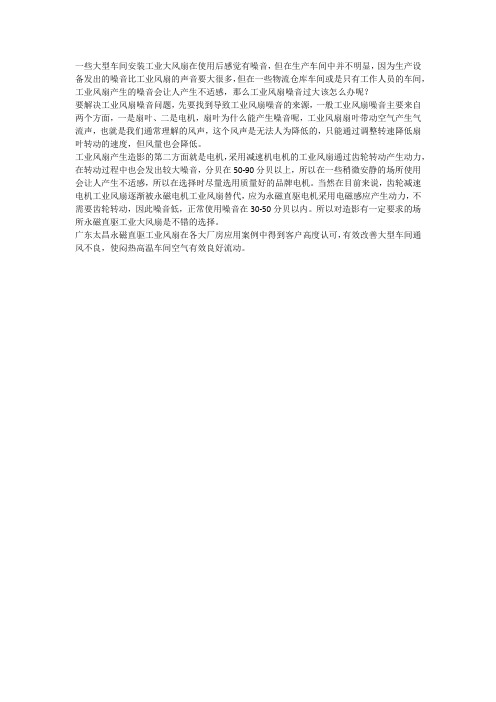
一些大型车间安装工业大风扇在使用后感觉有噪音,但在生产车间中并不明显,因为生产设备发出的噪音比工业风扇的声音要大很多,但在一些物流仓库车间或是只有工作人员的车间,工业风扇产生的噪音会让人产生不适感,那么工业风扇噪音过大该怎么办呢?
要解决工业风扇噪音问题,先要找到导致工业风扇噪音的来源,一般工业风扇噪音主要来自两个方面,一是扇叶、二是电机,扇叶为什么能产生噪音呢,工业风扇扇叶带动空气产生气流声,也就是我们通常理解的风声,这个风声是无法人为降低的,只能通过调整转速降低扇叶转动的速度,但风量也会降低。
工业风扇产生造影的第二方面就是电机,采用减速机电机的工业风扇通过齿轮转动产生动力,在转动过程中也会发出较大噪音,分贝在50-90分贝以上,所以在一些稍微安静的场所使用会让人产生不适感,所以在选择时尽量选用质量好的品牌电机。
当然在目前来说,齿轮减速电机工业风扇逐渐被永磁电机工业风扇替代,应为永磁直驱电机采用电磁感应产生动力,不需要齿轮转动,因此噪音低,正常使用噪音在30-50分贝以内。
所以对造影有一定要求的场所永磁直驱工业大风扇是不错的选择。
广东太昌永磁直驱工业风扇在各大厂房应用案例中得到客户高度认可,有效改善大型车间通风不良,使闷热高温车间空气有效良好流动。
2023风扇噪音产生原因及处理方法,3篇
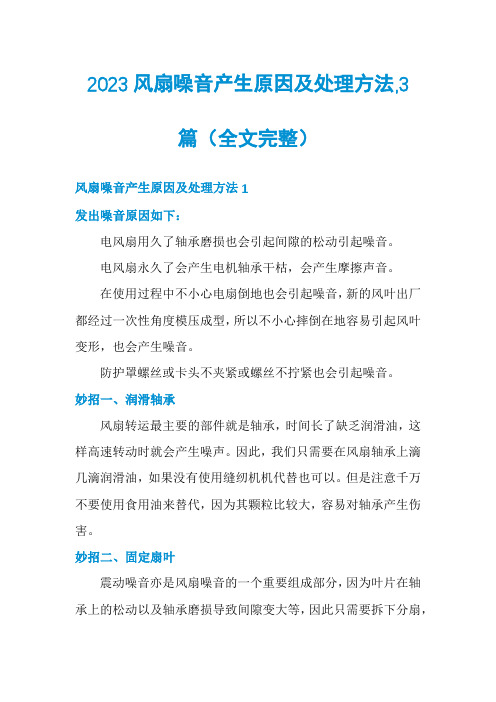
2023风扇噪音产生原因及处理方法,3篇(全文完整)风扇噪音产生原因及处理方法1发出噪音原因如下:电风扇用久了轴承磨损也会引起间隙的松动引起噪音。
电风扇永久了会产生电机轴承干枯,会产生摩擦声音。
在使用过程中不小心电扇倒地也会引起噪音,新的风叶出厂都经过一次性角度模压成型,所以不小心摔倒在地容易引起风叶变形,也会产生噪音。
防护罩螺丝或卡头不夹紧或螺丝不拧紧也会引起噪音。
妙招一、润滑轴承风扇转运最主要的部件就是轴承,时间长了缺乏润滑油,这样高速转动时就会产生噪声。
因此,我们只需要在风扇轴承上滴几滴润滑油,如果没有使用缝纫机机代替也可以。
但是注意千万不要使用食用油来替代,因为其颗粒比较大,容易对轴承产生伤害。
妙招二、固定扇叶震动噪音亦是风扇噪音的一个重要组成部分,因为叶片在轴承上的松动以及轴承磨损导致间隙变大等,因此只需要拆下分扇,把螺丝钮紧,这样牢牢固定之后,就不会再震动。
妙招三、打磨扇叶另外使用质量较差的散热风扇,在制作这类风扇时由于工艺上的缺陷,扇叶的重心可能没有处在轴心上,形成“偏心”,使用时间一长,风扇的“偏心”现象会变得越来越严重,这不仅会产生噪音,严重的还可能损坏CPU。
对此,可以将共拆下来,然后用细线吊在其中心位置,待其静止后看其向哪一方向下沉,把下沉的一端在砂轮上轻磨几下,再进行测试,一直待风扇能够处在水*位置之后再将其安装上去即可。
风扇噪音产生原因及处理方法2电脑风扇声音大的几种可能1.使用时间过长,风扇的线圈老化,缺油。
2.由于使用不当,受到撞击或震动导致中轴弯曲。
3.风扇积尘过多或固定螺丝松动导致位置偏移。
4.电源供给问题。
电脑风扇声音大的解决方法1.自己拆,我可以简单的告诉你,先在键盘的上边把那个有接口的地方撬开,然后把所有底下的螺丝拆开,先拿下键盘,然后从后部把光驱拿下,硬盘拿下,就可以拆开看见散热风扇了,你就会知道是什么问题了。
现在hp的机器为了考虑成本,根本不注重消费客户。
教你解决电脑风扇噪音大的困扰
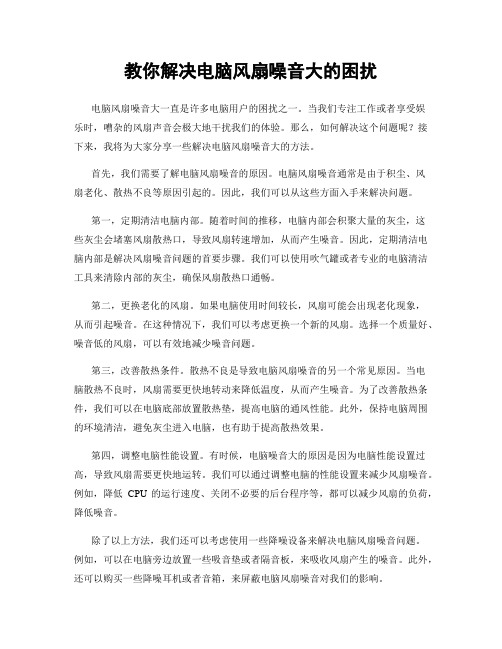
教你解决电脑风扇噪音大的困扰电脑风扇噪音大一直是许多电脑用户的困扰之一。
当我们专注工作或者享受娱乐时,嘈杂的风扇声音会极大地干扰我们的体验。
那么,如何解决这个问题呢?接下来,我将为大家分享一些解决电脑风扇噪音大的方法。
首先,我们需要了解电脑风扇噪音的原因。
电脑风扇噪音通常是由于积尘、风扇老化、散热不良等原因引起的。
因此,我们可以从这些方面入手来解决问题。
第一,定期清洁电脑内部。
随着时间的推移,电脑内部会积聚大量的灰尘,这些灰尘会堵塞风扇散热口,导致风扇转速增加,从而产生噪音。
因此,定期清洁电脑内部是解决风扇噪音问题的首要步骤。
我们可以使用吹气罐或者专业的电脑清洁工具来清除内部的灰尘,确保风扇散热口通畅。
第二,更换老化的风扇。
如果电脑使用时间较长,风扇可能会出现老化现象,从而引起噪音。
在这种情况下,我们可以考虑更换一个新的风扇。
选择一个质量好、噪音低的风扇,可以有效地减少噪音问题。
第三,改善散热条件。
散热不良是导致电脑风扇噪音的另一个常见原因。
当电脑散热不良时,风扇需要更快地转动来降低温度,从而产生噪音。
为了改善散热条件,我们可以在电脑底部放置散热垫,提高电脑的通风性能。
此外,保持电脑周围的环境清洁,避免灰尘进入电脑,也有助于提高散热效果。
第四,调整电脑性能设置。
有时候,电脑噪音大的原因是因为电脑性能设置过高,导致风扇需要更快地运转。
我们可以通过调整电脑的性能设置来减少风扇噪音。
例如,降低CPU的运行速度、关闭不必要的后台程序等,都可以减少风扇的负荷,降低噪音。
除了以上方法,我们还可以考虑使用一些降噪设备来解决电脑风扇噪音问题。
例如,可以在电脑旁边放置一些吸音垫或者隔音板,来吸收风扇产生的噪音。
此外,还可以购买一些降噪耳机或者音箱,来屏蔽电脑风扇噪音对我们的影响。
总之,解决电脑风扇噪音大的困扰并不难,只要我们采取一些措施,就能有效地减少噪音问题。
定期清洁电脑内部、更换老化的风扇、改善散热条件、调整电脑性能设置以及使用降噪设备,都是解决问题的有效方法。
电脑风扇噪音过大的处理方法
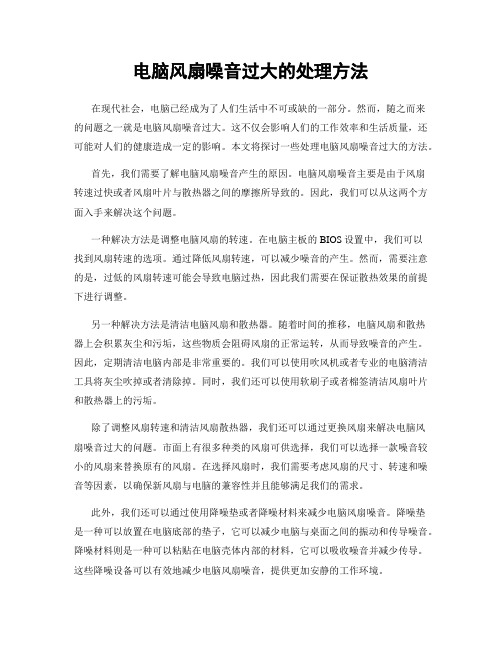
电脑风扇噪音过大的处理方法在现代社会,电脑已经成为了人们生活中不可或缺的一部分。
然而,随之而来的问题之一就是电脑风扇噪音过大。
这不仅会影响人们的工作效率和生活质量,还可能对人们的健康造成一定的影响。
本文将探讨一些处理电脑风扇噪音过大的方法。
首先,我们需要了解电脑风扇噪音产生的原因。
电脑风扇噪音主要是由于风扇转速过快或者风扇叶片与散热器之间的摩擦所导致的。
因此,我们可以从这两个方面入手来解决这个问题。
一种解决方法是调整电脑风扇的转速。
在电脑主板的BIOS设置中,我们可以找到风扇转速的选项。
通过降低风扇转速,可以减少噪音的产生。
然而,需要注意的是,过低的风扇转速可能会导致电脑过热,因此我们需要在保证散热效果的前提下进行调整。
另一种解决方法是清洁电脑风扇和散热器。
随着时间的推移,电脑风扇和散热器上会积累灰尘和污垢,这些物质会阻碍风扇的正常运转,从而导致噪音的产生。
因此,定期清洁电脑内部是非常重要的。
我们可以使用吹风机或者专业的电脑清洁工具将灰尘吹掉或者清除掉。
同时,我们还可以使用软刷子或者棉签清洁风扇叶片和散热器上的污垢。
除了调整风扇转速和清洁风扇散热器,我们还可以通过更换风扇来解决电脑风扇噪音过大的问题。
市面上有很多种类的风扇可供选择,我们可以选择一款噪音较小的风扇来替换原有的风扇。
在选择风扇时,我们需要考虑风扇的尺寸、转速和噪音等因素,以确保新风扇与电脑的兼容性并且能够满足我们的需求。
此外,我们还可以通过使用降噪垫或者降噪材料来减少电脑风扇噪音。
降噪垫是一种可以放置在电脑底部的垫子,它可以减少电脑与桌面之间的振动和传导噪音。
降噪材料则是一种可以粘贴在电脑壳体内部的材料,它可以吸收噪音并减少传导。
这些降噪设备可以有效地减少电脑风扇噪音,提供更加安静的工作环境。
最后,我们还可以通过调整电脑的工作环境来减少电脑风扇噪音。
例如,我们可以将电脑放置在通风良好的地方,以提高散热效果和降低风扇转速。
此外,我们还可以使用耳机或者音箱来屏蔽电脑风扇噪音,以提供更加安静的工作环境。
直流风扇:微型直流风扇噪音大的原因
直流风扇:微型直流风扇噪音大的原因随着科技的不断发展,生活中越来越多的电子产品进入我们的视野。
其中,风扇作为一种常见的电子产品,在我们生活中起到了很好的散热作用。
但是,如果风扇噪音过大,将会影响到我们的生活和睡眠。
本文将介绍微型直流风扇噪音大的原因以及如何解决这一问题。
微型直流风扇的工作原理首先,让我们来了解一下微型直流风扇的工作原理。
微型直流风扇通常由电机、转轮、支架和电路板组成。
当直流电通过电路板中的电极并流入电机时,电机内部的永磁体和旋转的线圈之间会产生相互作用力,使转轮旋转,从而实现吹风效果。
微型直流风扇噪音大的原因微型直流风扇噪音大的原因有很多种,下面介绍一些主要原因:1. 齿轮摩擦声音微型直流风扇通常采用齿轮传动的方式,其齿轮之间会发生摩擦,导致噪音产生。
2. 振动声音微型直流风扇转动时会产生振动,这些振动也会产生一定的噪音。
3. 风叶和支架之间的接触声微型直流风扇在转动时,风叶与支架之间也会产生接触声,导致噪音。
4. 电机的质量和转速问题电机质量不好或者电机转速太高,也会导致噪音产生。
解决微型直流风扇噪音大的方法既然我们已经知道了微型直流风扇噪音大的原因,那么我们应该如何解决这一问题呢?下面介绍一些可行的方法:1. 优化风扇结构在风扇结构设计上,可以采用优化布局以降低风扇噪音。
2. 优化风叶设计在风叶的设计上,通过优化叶片的角度、长度、宽度等参数,可以减少噪音的产生。
3. 采用静音材料在风扇的材料上,可以采用静音材料,以减少噪音的产生。
4. 调整电机转速对于电机转速过高的问题,可以通过控制电路板中电路的设计来实现调速功能。
5. 优化齿轮传动对于齿轮间摩擦所产生的噪音问题,可以在齿轮齿面上喷涂特殊润滑油,降低摩擦产生的噪音。
总之,优化微型直流风扇结构和调整电机转速,采用静音材料和优化齿轮传动等方法,均可很好地降低微型直流风扇噪音,使风扇在使用时更加的平稳和安静,达到更好的散热效果。
结论经过本文的介绍,我们可以了解到微型直流风扇噪音大的主要原因,以及如何通过优化风扇结构、风扇材料和电路设计等来降低噪音,减少其对我们生活带来的干扰。
电脑风扇噪音大怎么解决
电脑风扇噪音大怎么解决电脑风扇噪音大怎么解决如果有人问你:“使用电脑时最讨厌的是什么?”我想很多人都会说是风扇的噪音。
的确,当夜深人静的时候、当你欣赏下载的音乐时,那讨厌的风扇噪声却在无时不刻地影响你的情绪,分散你的注意力。
以下是是小整理的电脑风扇噪音大怎么解决,欢迎阅读。
【电脑风扇噪音大的原因】1、使用时间过长,风扇的线圈老化,缺油。
2、由于使用不当,受到撞击或震动导致中轴弯曲。
3、风扇积尘过多或固定螺丝松动导致位置偏移。
4、电源供给问题。
【电脑风扇噪音大的解决方法】一般而言,新买来的风扇总是噪声较小,而使用一段时间后会明显变大。
其实,灰尘是造成风扇噪音上升的重要原因之一,因为无孔不入的灰尘总能钻进不完全密闭的机箱。
当CPU风扇高速旋转时,漩涡效应使得灰尘很容易附着在风扇上。
毫无疑问,此时将CPU风扇拆下来好好清洗一番是很有必要的,而且在清除灰尘时,大家要注意风扇背面与散热片的夹缝,这里是最容易遗忘的。
一、清洁工具电脑维护不需要很复杂的工具,一般的除尘维护只需要准备十字螺丝刀、平口螺丝刀、油漆刷(或者油画笔,普通毛笔容易脱毛不宜使用)就可以了。
如果要清洗软驱、光驱内部,还需要准备镜头拭纸、电吹风、无水酒精、脱脂棉球、钟表起子、镊子、皮老虎、回形针、钟表油(或缝纫机油)、黄油。
二、注意事项1、打开机箱之前先要确认电脑的各个配件的质保期。
注意:在质保期内的品牌机那建议不要自己打开机箱进行清洁,因为这样就意味着失去了保修的权利。
在质保期内的品牌机可以拿到维修点请专业人员进行内部除尘。
2、注意动手时一定要轻拿轻放,因为电脑各部件都属于精密仪器,特别是硬盘,如果失手掉到地上那就一命呜呼了。
3、拆卸时注意各插接线的方位,如硬盘线、软驱线、电源线等,以便正确还原。
提示:可以先将这些接线的方向记录下来,以免还原时出错,导致电脑不能正常启动。
4、用螺丝固定各部件时,应首先对准部件的位置,然后再上紧螺丝。
尤其是主板,略有位置偏差就可能导致插卡接触不良;主板安装不平将可能会导致内存条、适配卡接触不良甚至造成短路,天长日久甚至可能会发生形变导致故障发生。
家用电风扇噪音的危害及消除方法
家用电风扇噪音的危害及消除方法[摘要]:介绍家庭常用的落地电风扇和台地电风扇可能存在的噪音危害及相应的消除方法,极大改善在使用电风扇时的噪音环境,增加电风扇使用环境的舒适度。
[关键词]:家用电风扇噪音危害性消除方法润滑摩擦中图分类号:o422.8 文献标识码:a 文章编号:一、电风扇噪声的声级家电噪声的大小用声级分贝做单位,人的悄声耳语约为30分贝,正常说话为40-50分贝,大声说话为60-70分贝。
我们使用的电风扇所产生的噪音如表所示注:表中带括号者为推荐值。
单独使用电风扇,所发出的噪声只要在国家标准控制的范围内(上表)是不会对人体造成伤害。
但当这种电风扇由于各种原因(使用年限过长、部件损坏、未及时维护等)致使其产生的噪音超过其限值时,就会对人体造成持续的损害,因此我们应采取有效的措施预防和降低电风扇产生的噪声危害。
二、噪声的危害1、伤害听力、视力。
人长期在噪音环境中生活会造成耳鸣、耳痛、听力损伤。
据临床医学统计,若在80分贝以上噪音环境中生活,造成耳聋者可达50%。
2、家电噪音有损视力。
长时间处于噪音环境中的人,容易发生眼疲劳、眼痛、眼花和视物流泪等损伤现象。
3、家用电风扇噪音分为摩擦噪音和风叶抖动噪音,这些噪音大部分为频率性的尖锐噪音,很容易引起人体的不适。
三、家用电风扇噪音的产生及消除方法电风扇作为最常见的一种家电,由于各种原因也会产生不利于健康的噪音。
这些噪音是如何产生的?如何去预防和消除这种噪音?1、在选购电风扇时,请选购有国家强制ccc安全认证的产品,这些正规制造商生产出来的产品能够最大限度的保证用户的使用安全(不仅仅是噪声方面)。
2、经常对电风扇进行维护。
家用电风扇所发出的噪音主要是由于部件使用或维护不当,致使部件损坏、相互摩擦所产生的有规则的频率性的尖锐声音。
电风扇的维护主要为扇叶的清洗、电机的润滑和摇头机构的维护。
⑴、扇叶的清洗:清洗扇叶上大量聚集的灰尘。
电风扇在使用半年或一年后,扇叶上会聚集大量细小的灰尘,这是扇叶转动时产生噪音的主要原因。
风扇声音大怎么样解决
首先:是风扇,CPU的风扇一般不会产生会很大的声音,除非你是骨灰级的超频FANS,用蜗轮风扇。
真正产生噪音的风扇是你的电源风扇。
主要原因除了灰尘之后,还有一点,就是协震,如果你试一下,把你电源风扇外面的那铁板按下去,声音马上会小很多。
主要是因为刚开机时,风扇电机处于冷状态,再加上使用了一定时间之后,风扇会发生一定的偏心,也就是说这个时候风扇在转动的时候也会有振动产生,当这个速度或者频率和电源外壳的协震频率一样时声音就会很大。
一般这种情况会发生在轴风扇上,而滚珠风扇就很少。
解决办法,风扇加油,重新紧一下风扇,还有一个办法只针对电源风扇,你可以找几片不干胶,贴在以风扇为中心的几个位置,具体你自己试,可以去掉协震。
第二:光驱和硬盘。
这俩家伙都是做高速运动的,所以声音是不可避免的。
而且一般7200转的硬盘本身的声音会比5400转的大。
光驱也是相同的。
但这些声音也都是可以忍受的,最大的还是机箱内部连接处的协震。
由于普通机箱都是用0.8mm甚至更薄的钢板制成的,说难听点就是钢片制成的。
所以在固定驱动器的时候,就很是固定住。
所以,风扇和硬盘本身都不是问题,问题在于我们一直忽视的机箱和电源。
当然这些只是我个人的看法,因为很多人认为花钱在机箱上是浪费。
另:还有一个修正的办法,你的机箱不要直接放在桌上或者地板上。
找一块大理石或者类似的东西,放在它上面,会有一点帮助的。
人人都希望在安静的环境里使用电脑,过大的电脑噪声不仅防碍在多媒体世界里遨游,更会破坏使用电脑的兴致。
以前我的CPU 是cryix 6X86,其发热量是鼎鼎有名的,散热风扇功率高达21瓦(使用0.18A 的电流),因此散热风扇的噪声很大,再加上我的硬盘读写文件时老是发出刺耳的“咖咔咖咔”的声音(磁头寻道的声音),这两种声音夹杂在一起令人实在难以忍受。
正是这种“痛苦”的经历使我对电脑降噪倍感兴趣,在学习和摸索中我略有所得,拟通过此文,与各位同道共享经验与教训。
- 1、下载文档前请自行甄别文档内容的完整性,平台不提供额外的编辑、内容补充、找答案等附加服务。
- 2、"仅部分预览"的文档,不可在线预览部分如存在完整性等问题,可反馈申请退款(可完整预览的文档不适用该条件!)。
- 3、如文档侵犯您的权益,请联系客服反馈,我们会尽快为您处理(人工客服工作时间:9:00-18:30)。
己的经验和认识。 风扇的扇叶“偏心”是噪音大的主要 原因。优质的风扇,其扇叶的重心在轴心上,运转时非 常平稳,噪音很小,而劣质的风扇,往往存在一定的偏 差,扇叶的重心没有在轴心上造成“偏
用,从而减弱噪音;还有一种方法能从根本上解决问题: 把扇叶拆下来,用细线穿过扇叶中心小孔吊起扇叶,如 果一端下降,说明这一端较沉,可在砂轮上磨几下,如 此几次后,再用细线吊起扇叶时,如果
扇叶能在水平位置静止,说明改造成功。 给风扇注油的 几个问题: 1.用缝纫机油还是机油,笔者建议用四冲程 摩托车机油,因为缝纫机油很稀,流动性和挥发性强, 注油后用不了多长时间就没有
了,风扇又会“旧病复发”,而且缝纫机油对震动的缓 冲作用也非常小,对于减弱噪音,作用不大,用机油恰 好避免了以上两个缺点。 2.注油后的密封问题,风扇注 油部位贴着一标签纸,揭下标签纸
注油后,该标签纸一般就不能再用了,用什么来代替呢? 笔者选用的是四五层的透明胶带纸。找来一卷透明胶带 纸,用小刀横向划一刀,划破大约四五层,然后把这四 五层的透明胶带纸一起揭下来就可以用
心”,这样的风扇转动起来后,就相当于一台振荡器 (振荡器就是在电动机轴上加一个偏心轮),随着使用 时间的变长,风扇轴承逐渐磨损,或风扇的散热片安装 不牢固,出现松动等,都会使震动加剧噪音
变大。 此类故障最简单的解决办法是尽量把风扇安装牢 固,使之震动不起来,当然这种方法没有解决实质性的 问题,因为风扇的扇叶仍然“偏心”;另一种方法是给 风扇轴承处注油,对震动起到缓冲作
了。注意千万不能只用一层胶带纸,因为一层胶带纸在 风扇转动时易振动产生噪音,还有可能破损造成机油飞 溅。用透明胶带纸代替标签纸还有一个好处是风扇是否 缺油,一看便知,一目/dc/ 陫庀觅
